Изменение размера изображений
По дизайну страницы конференции фотографии должны быть размером не более 200x150 пикселей. Может тогда нам стоит оптимизировать и уменьшать изображения, в случае если загруженные фотографии превышают указанный максимальный размер?
Идеальным решением будет включить такую операцию в бизнес-процесс комментария: после проверки и перед публикацией комментария.
Давайте добавим новое состояние ready и переход optimize:
1 2 3 4 5 6 7 8 9 10 11 12 13 14 15 16 17 18 19 20 21 22 23 24 25 26 27 28 29
--- i/config/packages/workflow.yaml
+++ w/config/packages/workflow.yaml
@@ -16,6 +16,7 @@ framework:
- potential_spam
- spam
- rejected
+ - ready
- published
transitions:
accept:
@@ -29,13 +30,16 @@ framework:
to: spam
publish:
from: potential_spam
- to: published
+ to: ready
reject:
from: potential_spam
to: rejected
publish_ham:
from: ham
- to: published
+ to: ready
reject_ham:
from: ham
to: rejected
+ optimize:
+ from: ready
+ to: publishedПосмотрим, как визуально выглядит измененный бизнес-процесс, чтобы убедиться, что он корректно составлен:
1
$ symfony console workflow:dump comment | dot -Tpng -o workflow.png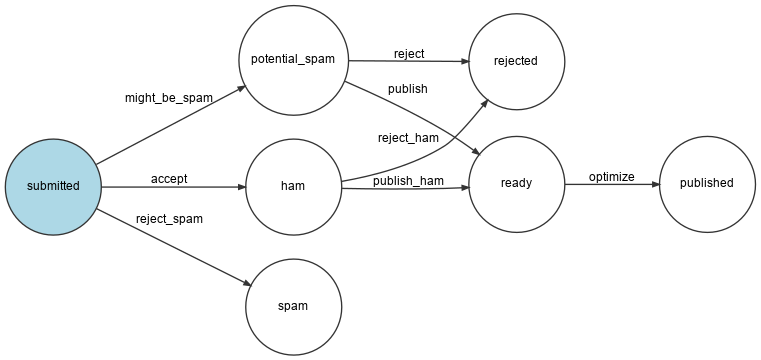
Оптимизация изображений с помощью Imagine
Оптимизировать изображения будем через модуль GD (должен быть установлен на вашем компьютере) и Imagine:
1
$ symfony composer req "imagine/imagine:^1.2"Изменение размера изображения будет происходить в отдельном сервисном классе:
1 2 3 4 5 6 7 8 9 10 11 12 13 14 15 16 17 18 19 20 21 22 23 24 25 26 27 28 29 30 31 32 33
namespace App;
use Imagine\Gd\Imagine;
use Imagine\Image\Box;
class ImageOptimizer
{
private const MAX_WIDTH = 200;
private const MAX_HEIGHT = 150;
private $imagine;
public function __construct()
{
$this->imagine = new Imagine();
}
public function resize(string $filename): void
{
list($iwidth, $iheight) = getimagesize($filename);
$ratio = $iwidth / $iheight;
$width = self::MAX_WIDTH;
$height = self::MAX_HEIGHT;
if ($width / $height > $ratio) {
$width = $height * $ratio;
} else {
$height = $width / $ratio;
}
$photo = $this->imagine->open($filename);
$photo->resize(new Box($width, $height))->save($filename);
}
}После оптимизации фотографии заменяем исходный файл на новый. Хотя, возможно, по каким-либо причинам вы решите оставить оригинальное изображение.
Добавление нового шага в бизнес-процесс
Добавьте в бизнес-процесс обработку нового состояния:
1 2 3 4 5 6 7 8 9 10 11 12 13 14 15 16 17 18 19 20 21 22 23 24 25 26 27 28 29 30 31 32
--- i/src/MessageHandler/CommentMessageHandler.php
+++ w/src/MessageHandler/CommentMessageHandler.php
@@ -2,6 +2,7 @@
namespace App\MessageHandler;
+use App\ImageOptimizer;
use App\Message\CommentMessage;
use App\Repository\CommentRepository;
use App\SpamChecker;
@@ -25,6 +26,8 @@ class CommentMessageHandler
private WorkflowInterface $commentStateMachine,
private MailerInterface $mailer,
#[Autowire('%admin_email%')] private string $adminEmail,
+ private ImageOptimizer $imageOptimizer,
+ #[Autowire('%photo_dir%')] private string $photoDir,
private ?LoggerInterface $logger = null,
) {
}
@@ -54,6 +57,12 @@ class CommentMessageHandler
->to($this->adminEmail)
->context(['comment' => $comment])
);
+ } elseif ($this->commentStateMachine->can($comment, 'optimize')) {
+ if ($comment->getPhotoFilename()) {
+ $this->imageOptimizer->resize($this->photoDir.'/'.$comment->getPhotoFilename());
+ }
+ $this->commentStateMachine->apply($comment, 'optimize');
+ $this->entityManager->flush();
} elseif ($this->logger) {
$this->logger->debug('Dropping comment message', ['comment' => $comment->getId(), 'state' => $comment->getState()]);
}Обратите внимание на автоматически доступную переменную $photoDir, так как ранее в одном из предыдущих шагов к этому имени переменной в контейнере мы привязали соответствующий параметр:
1 2
parameters:
photo_dir: "%kernel.project_dir%/public/uploads/photos"Хранение загруженных данных в продакшене
В конфигурационном файле .platform.app.yaml уже указана специальная директория для чтения и записи загруженных фотографий. Однако она смонтирована только локально. Чтобы к данной директории имели доступ веб-контейнер и воркер для обработки сообщений в очереди, нужно создать файловый сервис:
1 2 3 4 5 6 7 8 9 10
--- i/.platform/services.yaml
+++ w/.platform/services.yaml
@@ -12,3 +12,7 @@ varnish:
vcl: !include
type: string
path: config.vcl
+
+files:
+ type: network-storage:2.0
+ disk: 256Используйте его для директории загруженных фотографий:
1 2 3 4 5 6 7 8 9 10 11
--- i/.platform.app.yaml
+++ w/.platform.app.yaml
@@ -31,7 +31,7 @@ web:
mounts:
"/var/cache": { source: local, source_path: var/cache }
- "/public/uploads": { source: local, source_path: uploads }
+ "/public/uploads": { source: service, service: files, source_path: uploads }
relationships:Этого должно быть достаточно для работы в продакшене.